Как создать LiveCD ? Для этого необходимо образ автономной среды с программным обеспечением записать на флешку . Либо иной съёмный носитель – внешний жёсткий диск или оптический диск, если у компьютера есть DVD-привод. Сам же образ можно скачать в Интернете, если нужно готовое решение. А можно создать LiveCD самостоятельно, под свои нужды. Рассмотрим детально все эти вопросы.
Что такое LiveCD
LiveCD , он же LiveDisk , он же LiveUSB – это внешний загрузочный носитель с автономно работающей программной средой и программным обеспечением. Эта среда являет собой урезанную версию операционной системы, только с базовыми возможностями. Есть LiveCD на базе Linux , и есть на базе Windows .
LiveCD используются тогда, когда работа операционной системы компьютера невозможна:
- Для восстановления операционной системы (при повреждении загрузчика или системных файлов, при проблемах с драйверами, для отката из бэкапа);
- Для разметки диска;
- Для удаления вирусов;
- Для извлечения данных в аварийных случаях;
- Для выполнения любых иных операций, которые невозможны в среде работающей операционной системы;
- Для использования запароленного компьютера или без жёсткого диска.
LiveCD имеют разное назначение. Одни узкопрофильные: предусматривают в своём составе основные нативные функции операционной системы и программы для решения конкретных задач. Например, LiveCD антивирусов, менеджеров дисков, программ для резервного копирования. Такие LiveCD обычно создаются средствами этих программ, либо их образы могут предоставляться на сайтах программ.
Live CD Windows PE 10 Sergei Strelec обзор программ
Другие LiveCD универсальные: содержат программы для решения всевозможных задач, могут иметь расширенные возможности самой операционной системы. Универсальные LiveCD более предпочтительны , они несут в себе решения для непредвиденных и аварийных случаев. И далее мы будем говорить именно о них.
LiveCD на базе Linux
LiveCD на базе Linux получить просто, они поставляются вместе с процессом установки этой операционной системы . Перед установкой Linux её можно опробовать.
И использовать некоторые её возможности без установки, прямо с установочного носителя. При этом сможем не только использовать то, что входит в дистрибутив Linux, но также установить программы из центра приложений.
Чтобы получить такой LiveCD, нужно создать установочный носитель с Ubuntu , Linux Mint , Debian или другим дистрибутивом.
Есть LiveCD на базе Linux отдельно от дистрибутива. Самые известные – Knoppix и Kali Linux . Это поддерживаемые проекты, у них есть свои сайты, где можно скачать эти LiveCD, т.е. скачать их ISO-образы для записи на внешний носитель.
LiveCD на базе WinPE
Облегчённая Windows, на базе которой функционируют LiveCD, называется Windows PE , она же WinPE . WinPE бывают разных версий и являют собой урезанные варианты той или иной версии Windows — 7, 8.1, 10, 11.
Официально получить WinPE непросто. Предусмотренные компанией Microsoft для создания образа WinPE инструменты рассчитаны на разработчиков. А готовый WinPE самой компании Microsoft MSDaRT , во-первых, содержит скудный перечень инструментов. Во-вторых, легально доступен только для корпоративных пользователей по подписке.
Сборник программ LiveUSB для администрирования и восстановления компьютера должен быть у каждого
Оптимальный вариант – неофициальное получение таких LiveCD. Можно скачать Windows PE из числа готовых универсальных сборок в виде ISO-образа для записи на носитель. Сторонние сборки WinPE нечасто поставляются в рамках развиваемых проектов со своими сайтами, где можно скачать образы.
Редкие исключения – AdminPE и WinPE 10-8 Sergei Strelec . Это мегафункциональные сборки с программами на все случаи жизни. И со всевозможными драйверами, обеспечивающими запуск WinPE на любом компьютере.
Чаще же сборки WinPE являют собой единичные раздачи, выложенные на торрент-трекерах . Собственно, там и можно скачать эти WinPE.
WinPE не лицензируется, как Windows. Но в сторонних сборках WinPE часто присутствует пиратский софт. А это, соответственно, риски столкнуться с юридической ответственностью за нарушение лицензирования как минимум при профессиональном использовании таких LiveCD.
Тогда как LiveCD на базе Linux, имея в своём составе, как правило, свободное программное обеспечение, в этом плане не несут никакой угрозы. Но для восстановления Windows и работы многих программ нужна среда именно WinPE.
Чтобы получить LiveCD на базе WinPE без пиратского софта, его можно создать самостоятельно. Т.е. создать свою сборку WinPE , укомплектовав её нужными программами, бесплатными или такими, для которых у нас есть лицензия.
Как создать WinPE для своих нужд? Для этого есть программы – конструкторы WinPE . Они, в отличие от официальных инструментов Microsoft, просты в использовании, рассчитаны на обычных пользователей. Рассмотрим далее, как создать WinPE с помощью двух таких конструкторов.
Как создать WinPE с помощью AOMEI PE Builder
Простейший конструктор WinPE – программа AOMEI PE Builder . В состав такой сборки WinPE по умолчанию входят менеджер дисков и программа для резервного копирования AOMEI .
В сборку по желанию можно включить другие программы из числа бесплатных . И можно интегрировать свои портативные программы .
AOMEI PE Builder создаёт сильно урезанную среду WinPE. В ней невозможна инсталляция программ. И не все портативные программы смогут запуститься. Некоторым для работы может не хватать определённых системных файлов.
Так что после создания LiveCD на базе такой сборки WinPE нужно обязательно его протестировать, все ли программы работают .
Как создать WinPE конструктором AOMEI PE Builder ? Запускаем программу, жмём «Next».
Источник: dzen.ru
Использование Live CD или Live USB для восстановления данных
Загрузка с внешнего носителя может быть полезна в тех случаях, когда операционная система на устройстве не загружается, либо есть опасение, что её загрузка и работа (запись свапа например), уменьшит вероятность успешного восстановления данных. И если подключение носителя информации к другому компьютеру по какой-либо причине неудобно, остаётся только использование Live CD или Live USB.
- Образ Live CD. Обратите внимание на то, чтобы выбранная сборка в процессе загрузки ничего не писала на жесткие диски (да, некоторые пишут).
- Программа UltraISO. Программа имеет демо-версию, позволяющую записывать образы, размеры которых не превышают 300Mb. Поэтому лучше выбирать образы Windows Live CD соответствующего размера.
- Две (в случае Live USB) или одна (в случае Live CD) флешки размером не менее 512Mb и 4Mb в первом случае и 4Mb во втором случае. Также, если вы выбрали вариант с Live CD, естественно понадобиться CD или DVD диск.
- Программа для восстановления данных, например, R.saver.
Загрузочная флешка или загрузочный диск?
Первым шагом будет создание Live CD или Live USB. В современных реалиях, когда уже почти у трети всех ноутбуков нет оптического привода, а флешка есть почти в каждом кармане, наиболее востребованным кажется второй случай. Но, на всякий случай, если Вам по каким-либо причинам больше подходит вариант с оптическим носителем, мы опишем обе методики.
Создание загрузочной флешки
Сначала необходимо скачать и запустить UltraISO. Запуск программы необходимо производить от имени администратора. Если вы работаете в системе Windows 7 или Window Vista, то достаточно кликнуть правой клавишей и в выпавшем меню выбрать «Запуск от имени администратора» (Рис. 1). Сработает это, естественно, только если вы являетесь администратором.
В Windows XP или более ранних версиях такие ухищрения ни к чему, достаточно просто запустить программу обычным способом. Но опять же, необходимо обладать правами администратора.
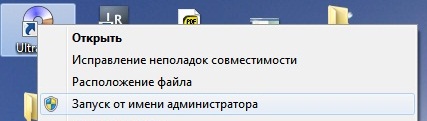
После этого открываем в программе скаченный нами заранее образ Windows Live CD (Рис. 2).
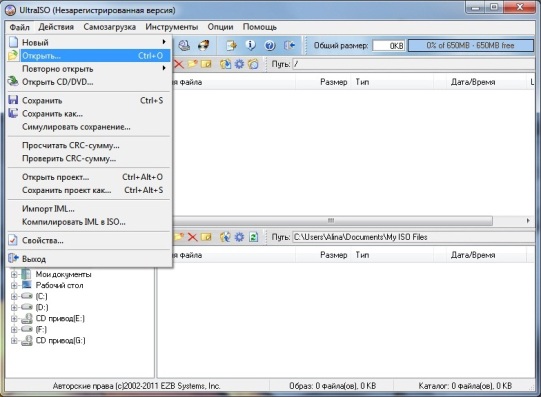
Далее приступаем к непосредственной записи образа на наш сменный носитель. Сначала опишем последовательность действий для записи образа на USB-флешку. Вначале флешку стоит отформатировать под FAT или NTFS файловую систему. После этого в главном контекстном меню программы выбираем «Самозагрузка» -> «Записать образ Жесткого диска…» (Рис. 3).
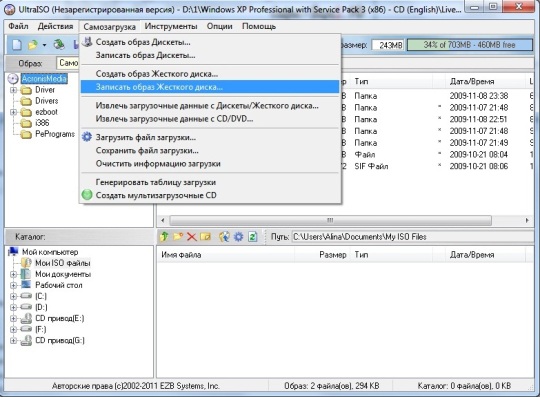
Далее перед Вами предстанет картина, изображенная на рис. 4.
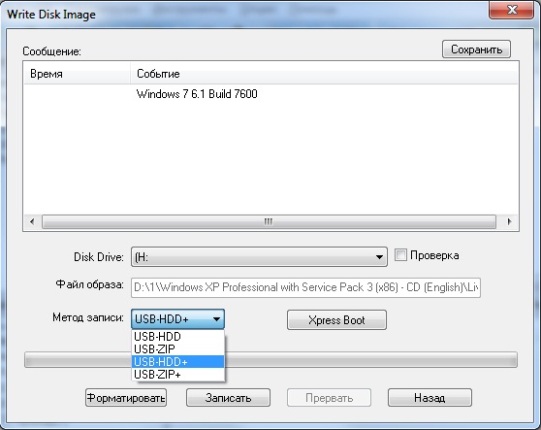
Как мы видим, существует четыре метода записи на флеш-диск. Рекомендуется использовать USB-HDD+. После этого жмем «Записать». Все, загрузочная флешка с Windows Live CD на борту готова.
Создание загрузочного диска
Теперь настала очередь оптического диска. Для запуска мастера записи диска достаточно в главном меню UltraISO нажать клавишу F7. Откроется меню записи (Рис. 5).
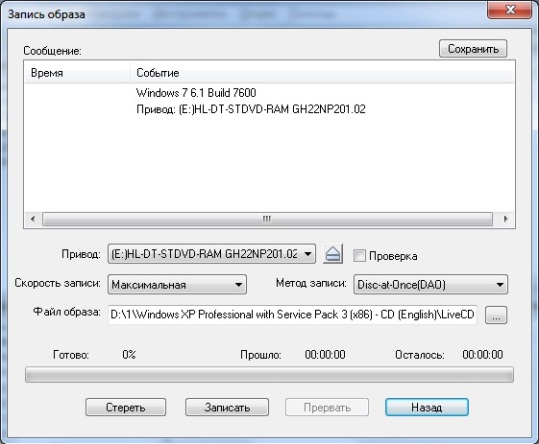
Здесь можно выбрать привод, скорость записи, метод записи (для наших целей разницы нет), а также осуществление проверки диска после записи. Выбираем интересующие нас параметры и жмем «Записать». После этого получаем образ Windows Live CD, записанный на оптический диск.
Восстановление данных
Вторым нашим шагом будет загрузка компьютера в Windows, только что установленный нами на сменный носитель. Для этого необходимо загрузить компьютер с нашего сменного носителя. Сделать это можно двумя способами: либо войти в BIOS и в качестве загрузочного диска выставить флешку или оптический привод, либо, что еще проще, вызвать boot menu и выбрать диск, с которого нужно загрузиться.
Для того чтобы войти в BIOS или вызвать boot menu необходимо перезагрузить компьютер и в момент загрузки нажать необходимую клавишу. Какую именно – можно посмотреть в нижней части экрана в момент загрузки компьютера, когда еще не началась загрузка Windows (Рис. 6).
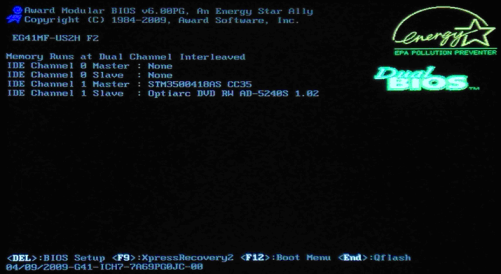
Если вы все сделали правильно, то начнется загрузка Windows, установленного на нашем сменном носителе.
Загрузившись в Windows, запускаем проводник или какой-либо другой файловый менеджер, втыкаем вторую флешку, на которую мы заранее записали R.saver или любую другую программу восстановления данных и запускаем её. Если вы выбрали рекомендованный в начале статьи образ Windows Live CD, то выглядеть это должно примерно так, как изображено на Рис. 7.
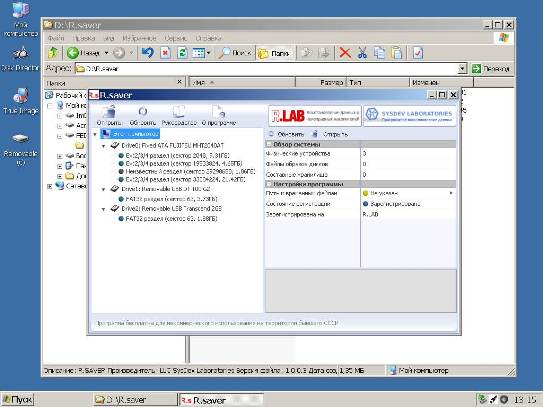
После этого можно приступать к восстановлению нужных данных. Как это сделать с помощью R.saver можно прочитать здесь.
Сохранять восстановленные данные можно прямо на флешку, с которой запущен R.saver. Но стоит помнить, что тогда размер флешки должен быть больше, чем минимальные озвученные ранее 4Mb и соответствовать размеру восстанавливаемых файлов.
Перепечатка или цитирование разрешены при условии сохранения прямой ссылки на первоисточник: R.LAB, восстановление данных.
Источник: rlab.ru
Кастомный LiveCD Ubuntu за 5 шагов / Ubuntu LiveCD Remastering

Последние года 3 я активный пользователь Linux. Мне нравится возможность полной настройки и экспериментов, которые позволяет эта система. Единственным неудобством, на мой взгляд, являлась невозможность сохранить свои изменения в сам LiveCD с системой. Это решалось послеустановочными скриптами, но хотелось сделать уже настроенную под себя систему прямиком в LiveCD.
Потратив кучу времени, сил и нервов мне удалось реализовать эту цель. Далее постараюсь описать все шаги подробно, чтобы не оставлять «пустых» мест.
Я прикипел к дистрибутиву Lubuntu, на его примере и опишу кастомизацию, но вы можете использовать мои рекомендации для Debian, Ubuntu (любой редакции), Manjaro. На этих Linux мой алгоритм испробован с успехом. Вероятно с другими ОС он тоже сработает, но сам не проверял.
Шаг №0
Подготовим хостовую систему (у меня Lubuntu) для сборки кастомного LiveCD. Нам понадобится несколько дополнительных приложений.
sudo apt install -y squashfs-tools xorriso isolinux
Если у вас хостовая система Manjaro или Arch, вместо пакета isolinux установите syslinux
sudo pacman -Sy squashfs-tools xorriso syslinux
Шаг №1. Копирование файлов iso
Этот шаг до ужаса прост. Монтируем LiveCD, создаем каталог для копирования файлов и копируем.
# монтируем iso sudo mkdir /mnt/iso sudo mount -o loop path/to/iso /mnt/iso # создаем папку для копирования файлов iso sudo mkdir -p /home/$USER/livecd/iso # копируем sudo cp -rf /mnt/iso/* /home/$USER/livecd/iso/ # отмонтируем iso и удаляем папку куда монтировали sudo umount /mnt/iso sudo rm -rf /mnt/iso
Шаг №2. Распаковываем систему
После копирования файлов iso образа нам необходимо найти запакованную систему.
В Ubuntu это файл filesystem.sqashfs, находящийся в папке casper. Этот файл — и есть вся операционная система, сжатая в «архив». В iso других ОС название и расположение файла может отличаться.
# создаем папку для распаковки системы mkdir /home/$USER/livecd/rootfs # распаковываем sudo unsquashfs -f -d /home/$USER/livecd/rootfs path/to/iso/casper/filesystem.squashfs
Шаг №3. Выполняем вход в систему и настраиваем ее
В папке rootfs у нас уже лежит операционная система. Теперь мы можем запустить ее в окружении chroot. По сути мы загружаем новую ОС в терминале, условно говоря.
Если мы сейчас так и поступим, то все изменения нам придется вносить вручную. Вариант не лучший, на мой взгляд.
Предложу создать автоматизированный скрипт установки пакетов программ и настроек.
Маленькое отвлечение.
1. При настройке системы в chroot не рекомендую обновлять приложения (apt upgrade или pacman -Syu). Иначе придется возиться с настройкой нового ядра (точнее initramfs). Если умеете — в путь. Я предпочитаю не усложнять.
2. Чтобы перенести настроки рекомендую воспользоваться ленивым вариантом.
Загружаетесь в нужной системе, можно даже в LiveCD. Выполняем настроки системы и приложений. После этого большинство из них можно найти в папке .config личного каталога пользователя. Просто находим файлы настроек приложений копируем их в любой каталог, я скопировал в каталог files. Туда же отправляем картинки, обои например, если вы их используете.
После «сбора» всех необходимых настроек, нам нужно знать куда их разместить. В Linux есть «чудо-католог» /etc/skel (от слова skeleton). Когда создается новый пользователь, файлы лежащие в этом каталоге будут закидываться в личную папку пользователя. Это нам и нужно. Просто создадим подкатологи /etc/skel/.config и другие если нам они нужны и скопируем настройки сюда.
Таким образом, при создании любого пользователя в личную папку будут копироваться все наши настройки.
Далее собственно код с подробными комментариями.
# создаем скрипт настроек системы sudo tee /home/$USER/livecd/rootfs/settings.sh /var/lib/dbus/machine-id # устанавоиваем нужные приложения apt update apt install -y APP1 APP2 # удаляю лишнее apt -y purge sylpheed apt -y purge pidgin apt -y purge xpad apt -y purge transmission* transmission-gtk transmission-qt apt autoremove -y # распаковываю из архивов свои темы и иконки tar -xzf /files/win-10-ico.tar.gz -C /usr/share/icons/ tar -xzf /files/themes.tar.gz -C /usr/share/themes/ ## Обновляем кэш иконок, шрифтов gtk-update-icon-cache /usr/share/icons/win-10-ico/ fc-cache -vf # Сначала создаем папки для настроек в /etc/skel mkdir -p /etc/skel/ # После кидаем настройки сохраненные в папке files ранее cat /files/bashrc | tee /etc/skel/.bashrc cat /files/clipit/clipitrc | tee /etc/skel/.config/clipit/clipitrc cp -f /files/shutdown.desktop /usr/share/applications/ ####### И ТАК ДАЛЕЕ, СО ВСЕМИ НАСТРОЙКАМИ ######### # Отключаем ненужные службы из автозапуска systemctl disable apt-daily.timer systemctl disable apt-daily-upgrade.timer systemctl disable apport # удаляю из автозапуска программу проверки обновлений, предпочитаю вручную rm -f /etc/xdg/autostart/update-notifier.desktop # clean and exit apt-get clean rm /var/lib/dbus/machine-id rm -rf /tmp/* echo » > /etc/resolv.conf # exit from chroot exit EOF sudo chmod +x /home/$USER/livecd/rootfs/settings.sh # копируем файл resolv.conf чтобы работала сеть в chroot sudo cp -f /etc/resolv.conf /home/$USER/livecd/rootfs/etc/resolv.conf # копируем папку с нашими настройками в корень системы будущего LiveCD sudo cp -rf papka/files /home/$USER/livecd/rootfs/ # монтируем временные файловые системы sudo mount —bind /proc /home/$USER/livecd/rootfs/proc sudo mount —bind /dev /home/$USER/livecd/rootfs/dev sudo mount —bind /sys /home/$USER/livecd/rootfs/sys # запускаем chroot с нашим скриптом sudo chroot /home/$USER/livecd/rootfs su -lc /settings.sh # после завершения работы скрипта «прибираемся» # удалем файл скрипта и папку с настроками sudo rm -f /home/$USER/livecd/rootfs/settings.sh sudo rm -rf /home/$USER/livecd/rootfs/files # отмонтируем временные файловые системы sudo umount -lR /home/$USER/livecd/rootfs/proc sudo umount -lR /home/$USER/livecd/rootfs/dev sudo umount -lR /home/$USER/livecd/rootfs/sys
Краткий комментарий к скрипту.
Чтобы не возиться с правами и владельцами файлов все настройки я переношу через следующую конструкцию: cat /files/файл-настроек | tee /etc/skel/.config/файл-настроек.
Все что написано между EOF . EOF передается цельным потоком в программу tee, которая все это записывает в файл.
Разумеется файл скрипта сокращен, полный вариант смотрите в моем GitHub, ссылка будет в конце статьи.
Вот и все. Далее соберем все обратно.
Шаг №4. Сжимаем кастомизированную систему
Когда мы внесли все необходимые изменения, можно собирать систему обратно в squashfs. Тут никаких хитростей. Удаляем filesystem.squashfs из папки с файлами iso и создаем новый.
sudo rm -f /home/$USER/livecd/iso/casper/filesystem.squashfs sudo mksquashfs /home/$USER/livecd/rootfs/ /home/$USER/livecd/iso/casper/filesystem.squashfs -comp lz4
Шаг №5. Собираем новый iso
ДОПОЛНЕНИЕ С УЧЕТОМ КОММЕНТАРИЕВ
Чтобы LiveCD работал без ошибок и сохранилась возможность установки с вашей сборки, необходимо обновить в исходных файлах iso сумму md5, файл filesystem.size и список установленных пакетов в файле filesystem.manifest.
# создаем filesystem.manifest sudo chroot /home/$USER/livecd/rootfs dpkg-query -W —showformat=’$ $n’ | sudo tee /home/$USER/livecd/iso/casper/filesystem.manifest sudo cp -v /home/$USER/livecd/iso/casper/filesystem.manifest /home/$USER/livecd/iso/casper/filesystem.manifest-desktop # удаляем список пакетов установщика для десктопной версии REMOVE=’ubiquity ubiquity-frontend-gtk ubiquity-frontend-kde casper lupin-casper live-initramfs user-setup discover1 xresprobe os-prober libdebian-installer4′ for i in $REMOVE do sudo sed -i «/$/d» /home/$USER/livecd/iso/casper/filesystem.manifest-desktop done # обновляем файл filesystem.size printf $(sudo du -sx —block-size=1 /home/$USER/livecd/rootfs | cut -f1) > /home/$USER/livecd/iso/casper/filesystem.size # считаем md5 hash сумму cd /home/$USER/livecd/iso sudo rm md5sum.txt find . -type f -print0 | sudo xargs -0 md5sum | grep -v isolinux/boot.cat | sudo tee md5sum.txt
Далее собираем образ iso.
Здесь есть одна тонкость. В зависимости от вашей хостовой системы путь к файлу isohdpfx.bin может отличаться. В Ubuntu он в каталоге /usr/lib/ISOLINUX, в Manjaro /usr/lib/syslinux/bios (если не ошибаюсь).
В коде ниже смените ISO_NAME во второй и предпоследней строках на свои названия вашей сборки.
sudo xorriso -as mkisofs -r -J -V «ISO_NAME» -b isolinux/isolinux.bin -c isolinux/boot.cat -no-emul-boot -partition_offset 16 -boot-load-size 4 -boot-info-table -isohybrid-mbr «/usr/lib/ISOLINUX/isohdpfx.bin» -o /home/$USER/ISO_NAME /home/$USER/livecd/iso
По итогу вы получаете свой кастомизированный LiveCD Ubuntu за 5 шагов. Все приведенные выше коды собраны мной в скрипты, которые вы можете взять на github.
- customize livecd linux
- remastering livecd linux
- кастомизация linux livecd
- ремастеринг linux livecd
Источник: habr.com